现如今电脑已经深深地融入到我们的生活中,无论是查找资料还是看电影都会用到。近期有网友反馈说win10只显示飞行模式,这是怎么回事?这可能是设置出现问题,大家只要重新关闭一下飞行模式就好了。接下去和大家说说win10只显示飞行模式的解决方法。
具体方法如下:
1、打开Windows10系统。在开始菜单中点击“设置”,点击打开。
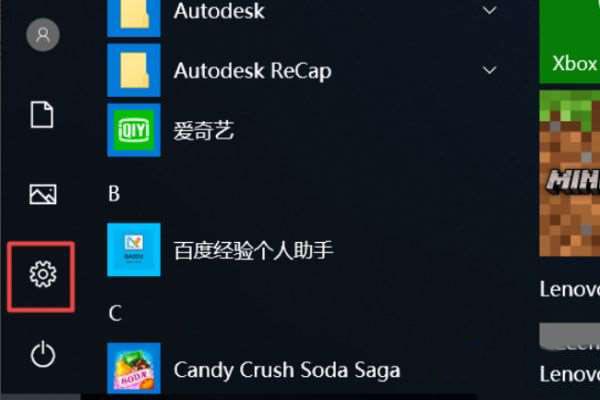
2、接着,在设置中点击“网络和Internet”选项,点击打开。
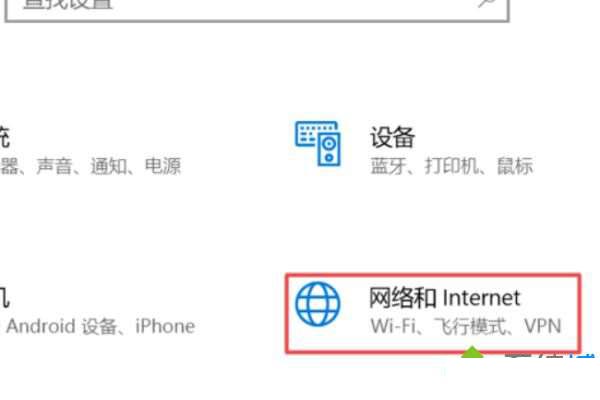
3、在窗口中点击“飞行模式”选项,点击打开。

4、最后。在窗口中选择“飞行模式”设置为“关”,即可,问题解决。
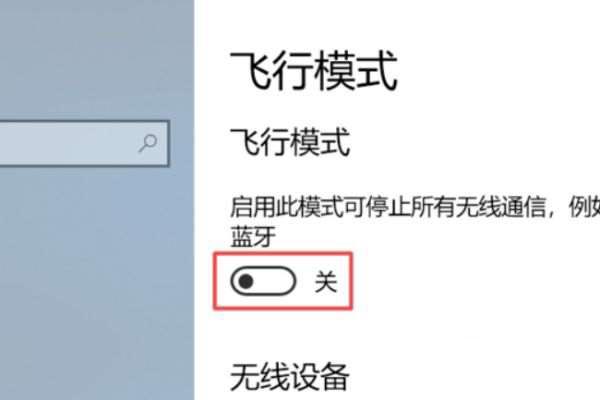
本文转载自http://www.xitongcheng.com/jiaocheng/win10_article_63272.html